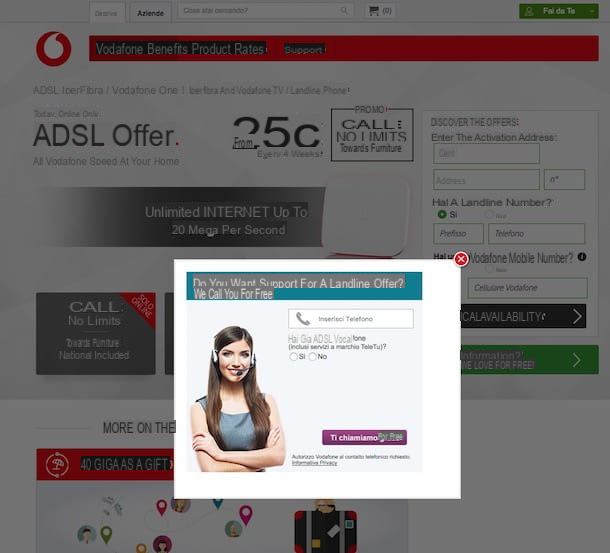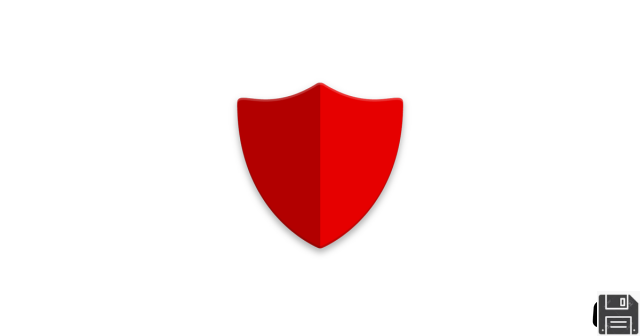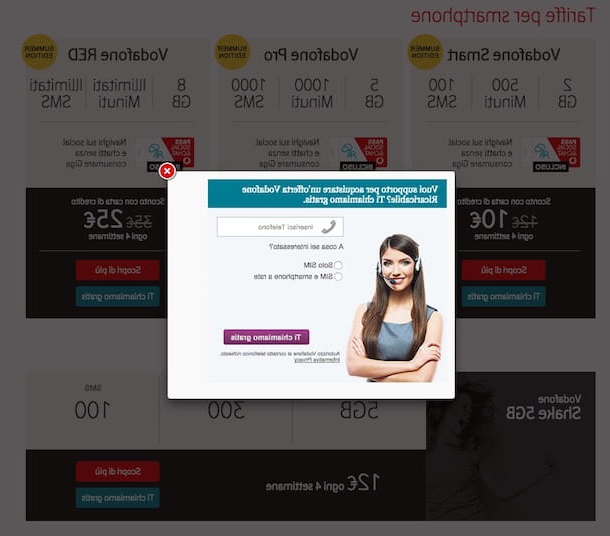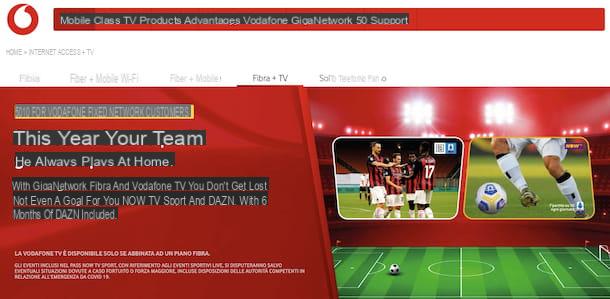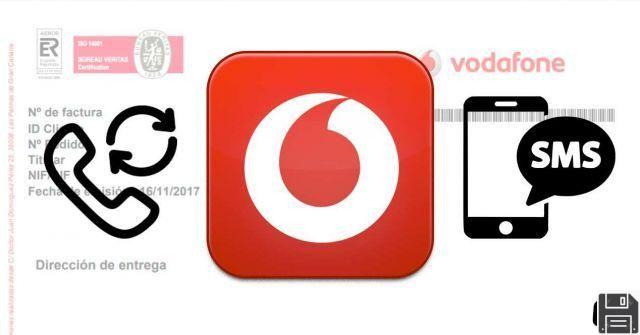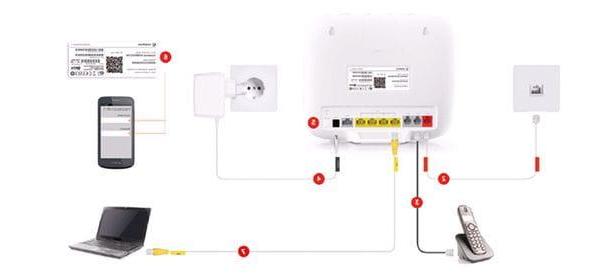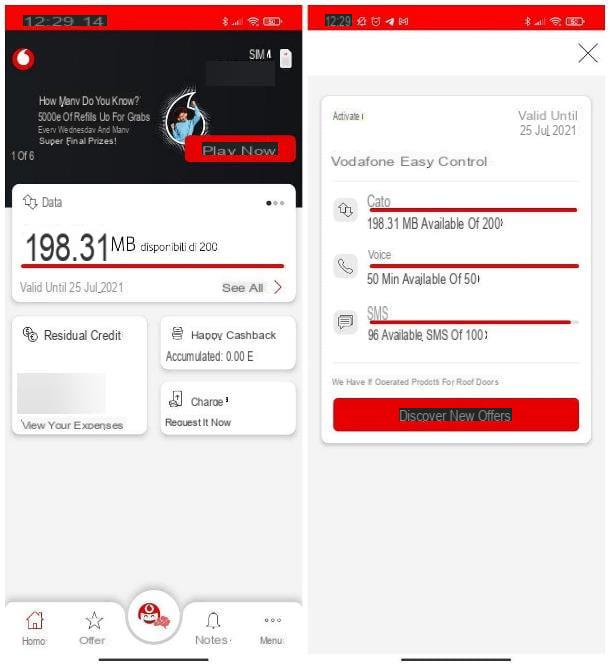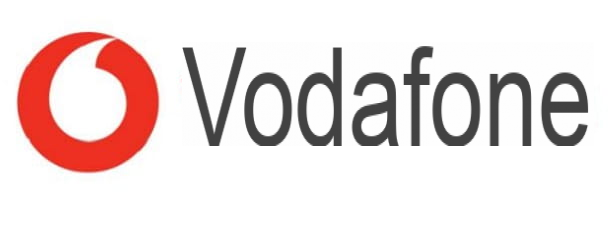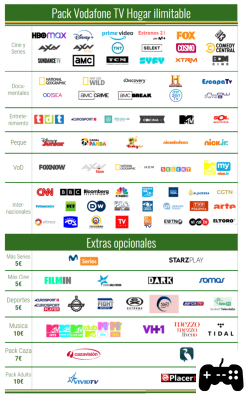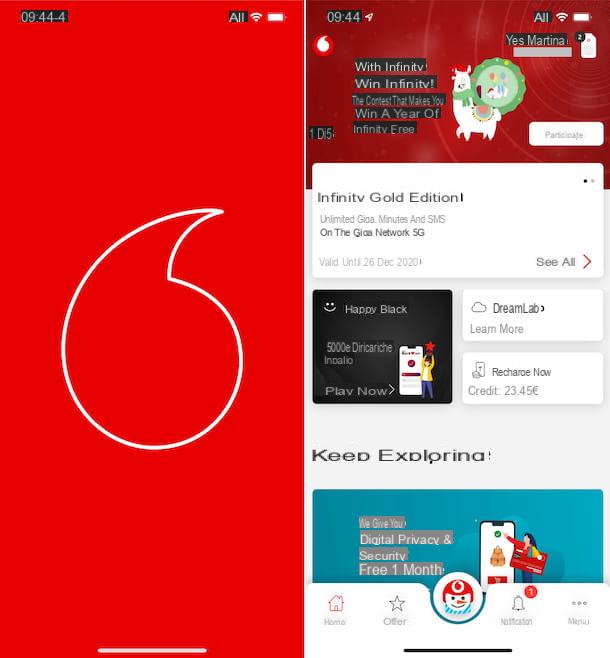Información de Interés

Antes de llegar al meollo del tema, luego vamos a explicar, concretamente, cómo funciona el hotspot de Vodafone, parece correcto proporcionarle información útil sobre el servicio en cuestión.
En primer lugar, es bueno que comprenda qué es exactamente el punto de acceso: es una función especial, también conocida como Tethering, que le permite compartir la conexión a Internet generada por la SIM insertada en el teléfono inteligente (o tableta, si está equipado con un módulo celular) con otros dispositivos (por ejemplo, computadora) mediante la conexión Wi-Fi o a través de Bluetooth: o, de nuevo, por USB.
El servicio no es exclusivo de Vodafone, sino que lo ofrecen todos los principales operadores españols (y no españols). En cuanto a los costes a incurrir, en el pasado, salvo la activación de promociones particulares, el servicio, con Vodafone, estaba sujeto a una tarifa. Hoy, sin embargo, el uso del hotspot parece ser totalmente gratis, según informa el propio operador en la página de comunicaciones de su sitio web.
Los únicos costes en los que se incurrirá, por tanto, son los relacionados con la promoción utilizado para navegar por Internet mientras viaja con su SIM. Si no se habilita ninguna promoción para navegar por la Red en la SIM de referencia, el pago de la tarifa diaria proporcionado por el operador para acceder a Internet.
La tarifa básica de navegación por Internet de Vodafone tiene un coste de 6 euros por día y te permite consumir hasta 5 GB de datos: una vez superado este umbral hay que añadir otros 2 euros cada 100 MB (precio en incrementos anticipados de 100 KB). Para obtener más detalles sobre esto, visite la página de información en el sitio web de Vodafone.
También me gustaría recordarles que para el uso del hotspot con Vodafone no hay limitación de ningún tipo, ni en cuanto a la velocidad de navegación ni en cuanto a la cantidad de datos que se pueden consumir.
Operaciones preliminares

Pasemos ahora a la acción real y descubramos cómo aprovechar el punto de acceso de Vodafone. Primero, asegúrese de que la función Bloqueo de Internet desde PC no está activo en su número. De hecho, cuando esta función está habilitada, le impide explotar el objeto de función de este tutorial.
Para asegurarse de esto, vaya a la página de inicio del sitio web de Vodafone, coloque el puntero del mouse en el botón Hágalo usted mismo, ubicado en la parte superior derecha, haga clic en el elemento Inicia en el menú que se abre e inicie sesión en su cuenta, completando los campos de la pantalla.
Si aún no tiene una cuenta de Vodafone, después de hacer clic en el botón Hágalo usted mismo, presiona el botón Regístrate y siga el procedimiento de registro que se le propone. Una vez que haya iniciado sesión en su área personal en línea, mueva el puntero del mouse sobre el elemento ofertas (en la barra superior) y haga clic en la redacción Mis ofertas activas presente en el menú que aparece.
Luego ubica la sección Servicios de bloqueo de tráfico, amplíelo (si es necesario) haciendo clic en el botón correspondiente [+] y, si el servicio Bloqueo de Internet desde PC aparece en la lista, haga clic en el botón correspondiente gestionar y haga clic en el enlace Para desactivar el servicio haga clic aquí.
Además de esto, el servicio se puede desactivar por teléfono llamando al número 42070 y presionando el botón para completar y / o modificar tarifas y ofertas (que suele corresponder a1 o al 2) y luego el correspondiente a gestión del servicio de bloqueo de Internet desde una PC.
Sin embargo, tenga en cuenta que las combinaciones de teclas a presionar pueden estar sujetas a variaciones con el tiempo, por lo tanto, dejando a un lado mis indicaciones, siempre los invito a seguir las instrucciones de la voz guía con la mayor atención.
Parámetros de configuración

Para poder aprovechar el hotspot de Vodafone, también debe asegurarse de configurar el i correctamente Parámetros de conexión a Internet en el teléfono inteligente en el que está insertada la SIM del operador.
Lo más probable es que tu smartphone ya esté configurado para poder navegar por Internet y aprovechar la función hotspot de Vodafone pero, por seguridad, te invito a que pongas en práctica los siguientes consejos.
Si esta usando Android, toma tu móvil, desbloquéalo, inicia sesión en cajón y habilite la conexión de datos con Vodafone yendo a ajustes (el icono con elengranaje), seleccionando el elemento relacionado con conexiones y continuando ON su interruptor.
A continuación, vaya a la sección Más cualquier ajustes, toca la redacción Redes celulares y seleccione el artículo Nombres de los puntos de acceso. Luego haga clic en el botón [+] ubicado en la parte superior derecha y verifique que los campos de la pantalla estén completados como se indica a continuación (de lo contrario, cámbielos usted mismo).
- Nombre - Acceso a Internet desde el celular al teléfono inteligente; Internet en tableta
- APN - mobile.vodafone.it en el teléfono inteligente; web.omnitel.it en tableta
- MMCC - 222
- MNC - 10
- tipo APN - defecto, supl
- Protocolo APN: IPv4
- Protocolo de itinerancia APN - IPv4
- Activar / desactivar APN - APN activado
Si, por otro lado, está utilizando iOS, toma tu iPhone o iPad, desbloquéalo, accede al Pantalla de inicio y habilite la conexión de datos tocando el icono ajustes (el que tiene elengranaje), seleccionando el elemento Teléfono (con código del país) de la página que se le propone y aparece ON el interruptor adjunto a la siguiente pantalla.
En este punto, vaya a la sección Datos celulares / celulares cualquier ajustes iOS, seleccione el elemento Red de datos móviles y verifique que el formulario propuesto esté completado como se indica a continuación (de lo contrario, modifíquelo usted mismo).
DATOS MÓVILES
- APN – iphone.vodafone.it su iPhone; web.omnitel.it su iPad
PUNTO DE ACCESO PERSONAL
- APN - Internet
Para más detalles sobre esto, los invito a consultar mi guía enfocada específicamente en cómo configurar Internet con Vodafone.
Nota: Las indicaciones relativas a los elementos a seleccionar en la configuración de Android que le he dado en este paso pueden diferir ligeramente de lo que ve en la pantalla, dependiendo de la marca y modelo de teléfono inteligente que esté utilizando, así como de la versión de Android en uso.
Hotspot de Vodafone: cómo funciona en Android

Si está interesado en comprender cómo funciona el hotspot de Vodafone en Android, vamos a habilitarlo y, por tanto, para utilizarlo, lo primero que hay que hacer es coger el dispositivo, desbloquearlo, acceder al cajón y toca el icono ajustes (el que tiene elengranaje). En la siguiente pantalla, seleccione el elemento Más anexo a la sección Inalámbricos y redes.
Luego, seleccione la redacción Más y / o que El atar y zona Wi-Fi y seguir ON el interruptor de la opción Punto de acceso Wi-Fi portátil. Si lo desea, también puede cambiar el nombre de la red Wi-Fi y la contraseña asociada a ella, seleccionando el elemento Configurar punto de acceso Wi-Fi en el menú de Android.
Luego puede conectar su computadora u otros dispositivos que tenga en su poder a la red generada por Android como lo hace habitualmente con este último para conectarse a Wi-Fi. Para obtener más detalles, lea mi guía dedicada específicamente sobre cómo conectarse a Wi-Fi.
Si su dispositivo admite la función, tenga en cuenta que también puede configurar un temporizador caducado que el punto de acceso desactivará automáticamente (en caso de inactividad). Para habilitar el temporizador mencionado anteriormente, toque el elemento Mantenga activo el punto de acceso Wi-Fi.
Como alternativa a lo que te acabo de decir, puedes usar el punto de acceso a través de USB. Para hacer esto, solo necesita conectar "físicamente" su teléfono inteligente a su computadora, usando un cable USB, yendo al menú de antemano Configuración> Conexiones inalámbricas y redes> Más de Android y abrirlo ON el interruptor de la opción Anclaje a red USB.
¿Está interesado en utilizar el punto de acceso de Vodafone a través de Bluetooth:? Si su dispositivo admite este modo y los dispositivos que desea conectar al teléfono inteligente están dentro del alcance de este último, puede habilitarlo yendo al menú Configuración> Conexiones inalámbricas y redes> Más de Android y seguir adelante ON el interruptor de la opción Anclaje a red Bluetooth.
Hotspot de Vodafone: cómo funciona en iOS

Estás usando un iPhone o una iPad y me gustaría saber cómo funciona el hotspot de Vodafone en iOS, para que pueda habilitar y utilizar esta función? Así que toma tu dispositivo, desbloquéalo, inicia sesión Pantalla de inicio y toca el icono ajustes (el que tiene elengranaje). Luego haga clic en el elemento Punto de acceso personal y subir ON el interruptor al lado de la redacción Punto de acceso personal, en la nueva pantalla que aparece.
Si lo desea, también puede cambiar el conjunto de claves de acceso para la red generada por su dispositivo: para hacer esto, toque el elemento Wi-Fi contraseña en la pantalla del punto de acceso y escriba la contraseña que desea utilizar. Luego haga clic en el elemento final (ubicado en la parte superior derecha) para aplicar los cambios. Si, mientras hace esto, aparece una advertencia en la pantalla que indica que Wi-Fi y Bluetooth no están habilitados, toque el botón Encienda Wi-Fi y Bluetooth para remediar esto.
En cuanto a conectar tus otros dispositivos a la red generada por el iPhone o iPad, simplemente actúa como lo haces habitualmente cuando quieres conectarlos a Wi-Fi, como te expliqué en mi artículo sobre cómo conectarse a la Wifi.
Además de hacer esto, tenga en cuenta que si está utilizando un iPhone o iPad actualizado al menos a iOS 11, también puede activar la función de punto de acceso desde el Centro de control de IOS. Para hacer esto, recuerde este último deslizando el dedo de abajo hacia arriba o desde la esquina superior derecha hacia abajo (solo en iPhone X y modelos posteriores), presione firmemente el símbolo de Datos del celular y seleccione el icono Punto de acceso personal (el que tiene el cadena) aparece en el menú, de modo que se vuelve verde.
Si prefiere utilizar el hotspot con Vodafone a través de USB e Bluetooth:, activa la función como te acabo de explicar y conecta tu dispositivo Apple mediante USB o Bluetooth, de hecho, al ordenador en el que quieras aprovechar la conexión a Internet del administrador rojo. Para más detalles, te recomiendo que leas mi tutorial específico sobre cómo usar el hotspot del iPhone (también válido para iPad).
También señalo que si tiene una Mac lanzada al mercado a partir de 2012 (con macOS Yosemite o posterior instalado) y un iPhone con iOS 8.1 o posterior instalado, ni siquiera necesitará activar la función Personal Hotspot. para usar la red Vodafone en la computadora: tan pronto como los dos dispositivos estén juntos, la red del iPhone también aparecerá en la lista de redes Wi-Fi de Mac, lista para ser utilizada sin ingresar ninguna contraseña (siempre que la computadora y el teléfono están asociados con el mismo ID de Apple).
En caso de dudas o problemas

¿Ha seguido todas mis instrucciones en detalle pero aún no tiene claro cómo funciona el hotspot de Vodafone o ha tenido algún problema? Entonces te sugiero que te pongas en contacto con el servicio al cliente del famoso operador, siguiendo las instrucciones sobre qué hacer que te di en mi tutorial sobre cómo hablar con un operador de Vodafone.
Ya anticipo que esto es factible de varias formas: por teléfono, a través de redes sociales o vía chat. La elección es suya, en función de sus necesidades y preferencias, así como, por supuesto, de los medios en su poder.
Hotspot de Vodafone: cómo funciona